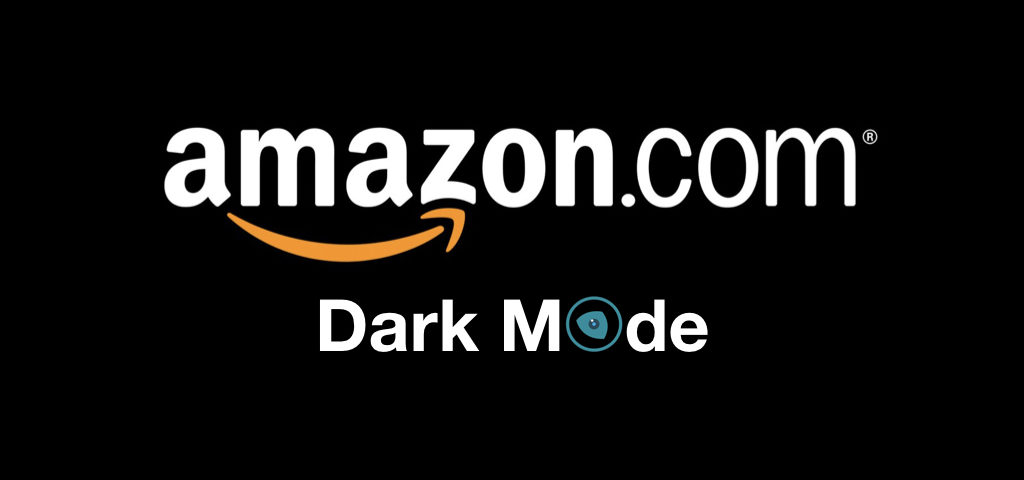
Amazon est de loin la plus grande plateforme de commerce électronique de la planète. Elle est bien connue pour ses livraisons incroyablement rapides (et économiques) et vend à peu près tout.
Vous cherchez une nouvelle télévision, mais vous aimeriez comparer les produits, les marques, lire des avis, lire plus d'avis et soudainement, vous avez passé au moins une heure à fixer l'écran blanc éclatant. Il n'est pas surprenant que les consommateurs aux États-Unis passent 10 fois plus de minutes sur Amazon que lors de la visite des 10 autres principaux détaillants combinés. (source marketingcharts.com)
Sans oublier que si vous êtes dans une telle quête de recherche, vous le faites probablement tard dans la nuit après le travail. Pour un achat occasionnel de certains produits ménagers de base, vous pourriez le trouver plus rapide sur votre smartphone, mais dans la plupart des cas, vous utiliseriez votre ordinateur portable.
Naviguer et acheter sur Amazon en utilisant un ordinateur de bureau ou un ordinateur portable est assez la norme pour la majorité des clients d'Amazon. 67% de tous le font. (source Statistia.com)
Le fond de l'affaire est le suivant - les gens utilisent leurs PC pour faire des achats sur Amazon et ils y passent beaucoup de temps. Un gros problème est qu'Amazon n'offre pas de mode sombre ou de type d'interface utilisateur plus sombre qui peut aider ses visiteurs à réduire la fatigue oculaire qu'ils subissent en passant beaucoup de temps dessus.
Statistiques Amazon
- Amazon a eu un revenu net de 96,15 milliards de dollars et un revenu net de 6,33 milliards de dollars au troisième trimestre de 2020.
- 89% des acheteurs font plus confiance à Amazon qu'à tout autre site de commerce électronique.
- Il y avait 150 millions d'abonnés Amazon Prime en 2020.
- 67% des utilisateurs d'Amazon préfèrent faire leurs achats sur un ordinateur de bureau/portable
Comment activer le mode sombre sur Amazon
Bien qu'il n'y ait pas de mode sombre officiel intégré, vous pouvez utiliser l'extension de navigateur Night Eye à la place. C'est une extension de mode sombre simple à utiliser qui active le mode sombre sur Amazon et pratiquement sur n'importe quel site Internet. Elle est disponible pour tous les principaux navigateurs et prend littéralement quelques secondes à être opérationnelle.
Mode sombre Amazon : guide étape par étape
- Installez Night Eye pour votre navigateur préféré. La liste complète est disponible sur notre page d'accueil - https://nighteye.app/
- Ouvrez l'extension en cliquant sur l'icône qui apparaîtra à côté de la barre d'adresse dans votre navigateur
- Choisissez une langue préférée (l'anglais est défini par défaut)
- Profitez de l'obscurité, vos yeux se sentiront beaucoup mieux maintenant
- Visitez Amazon
Consultez le guide vidéo !
Aperçu de la vue normale d'Amazon et du mode sombre
Si vous avez déjà installé Night Eye, vous n'avez pas besoin d'un aperçu ici, visitez simplement Amazon et profitez du mode sombre.

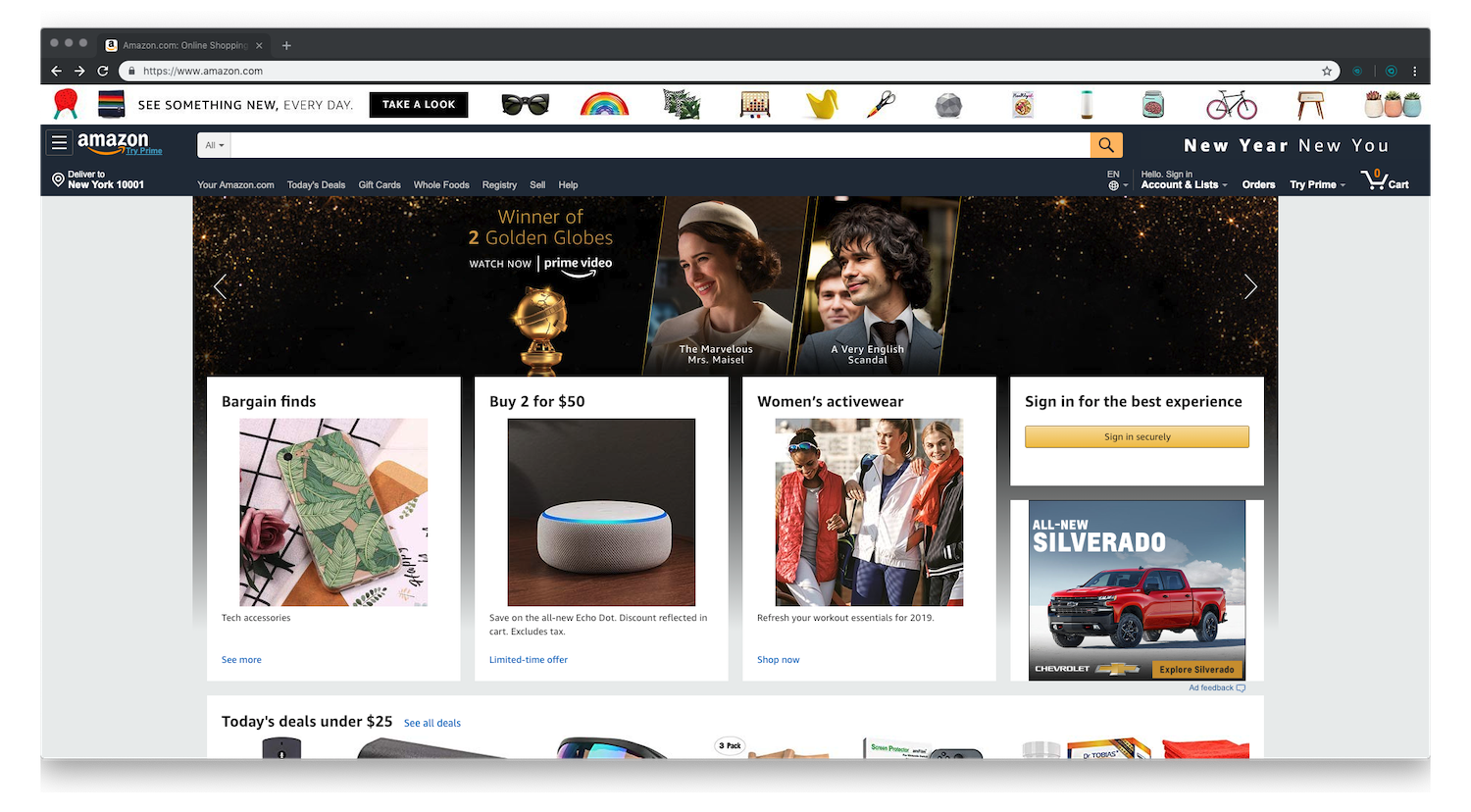

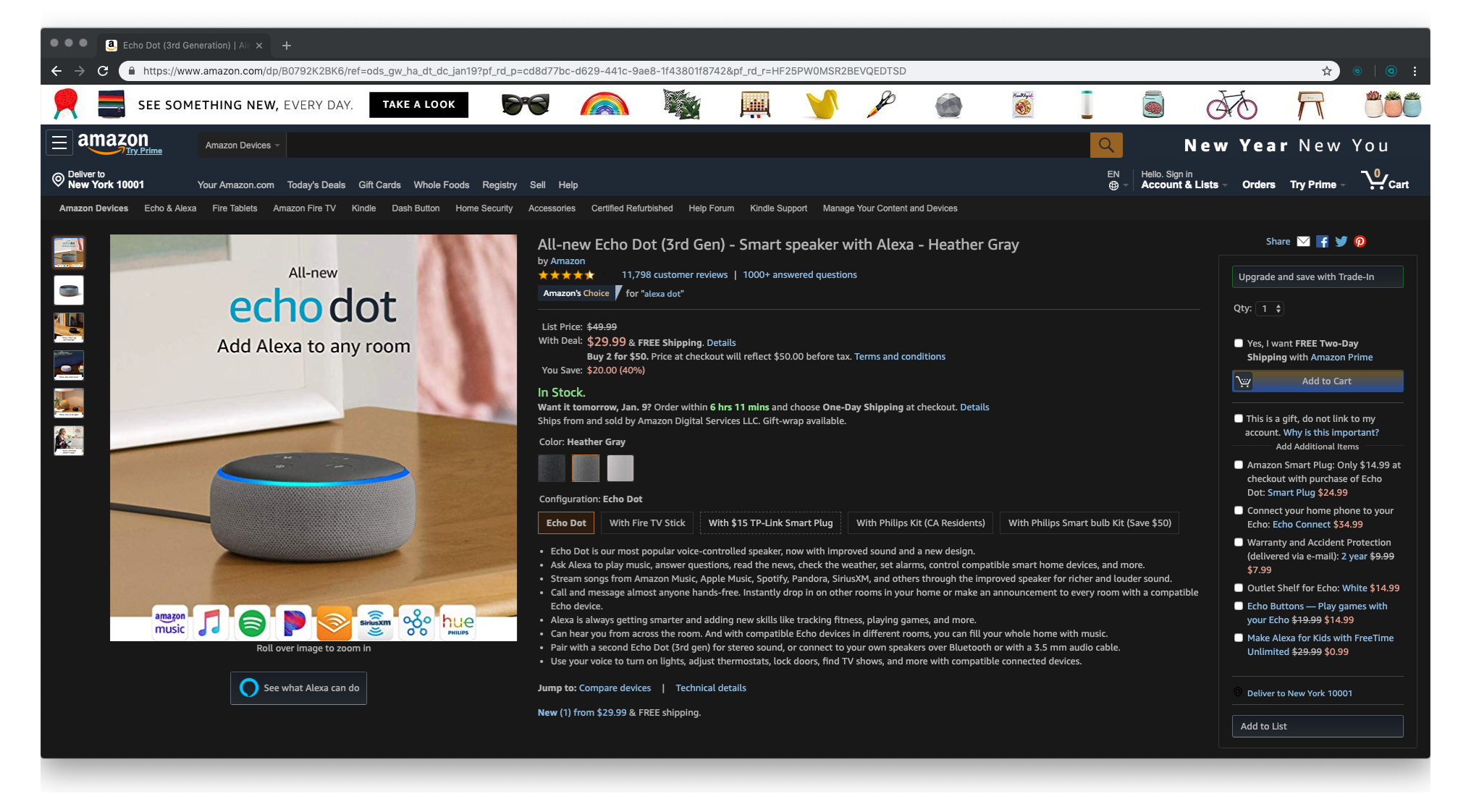
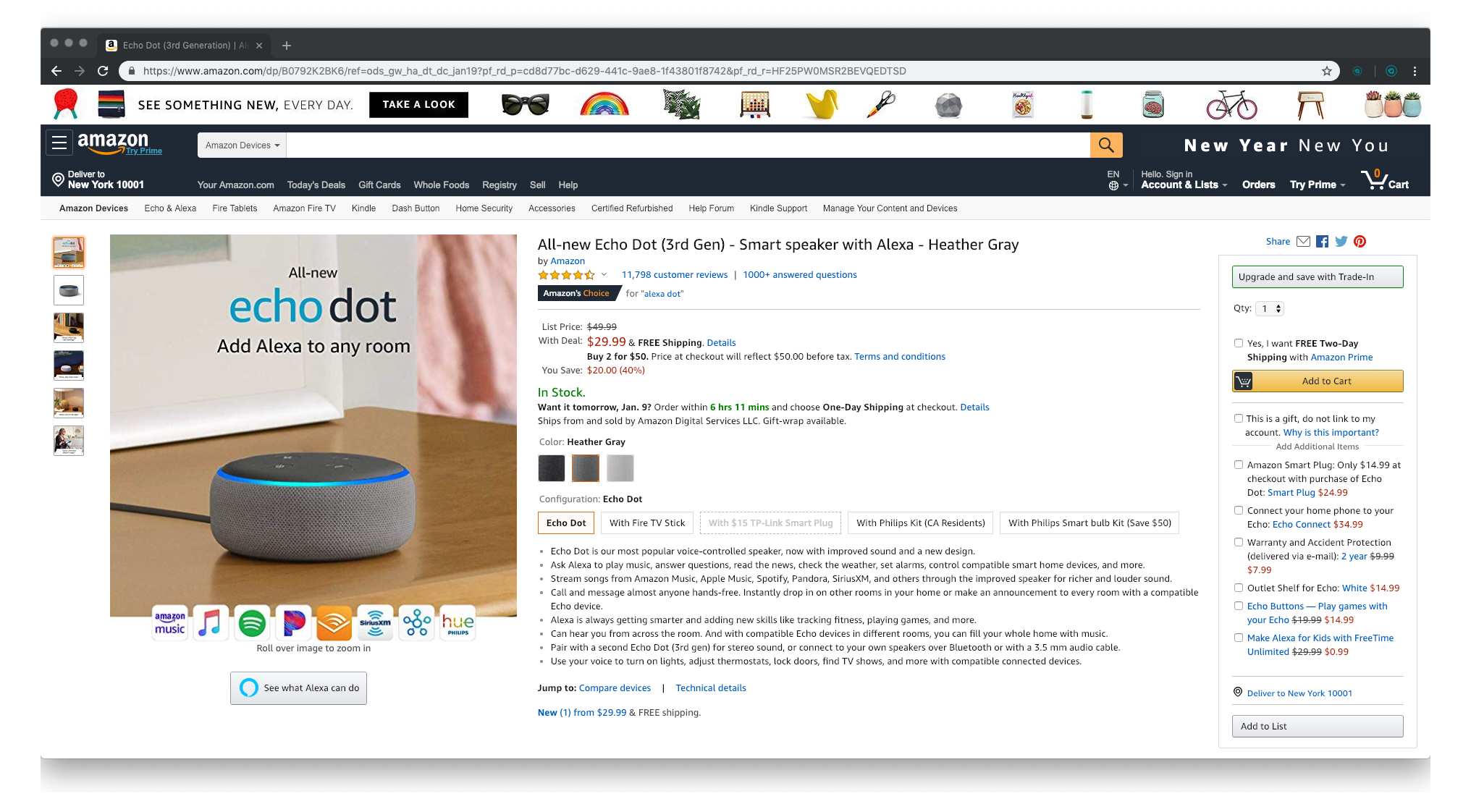
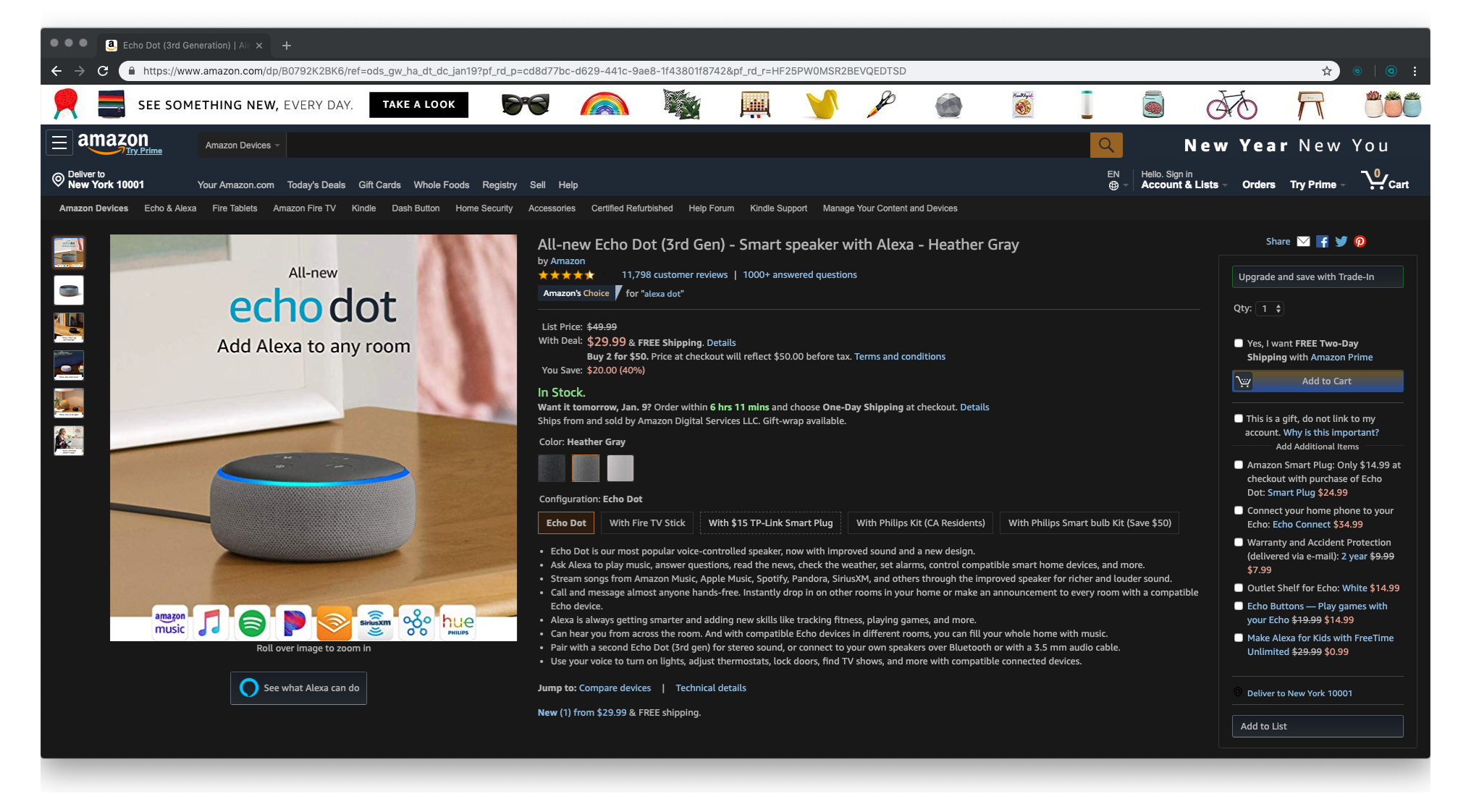
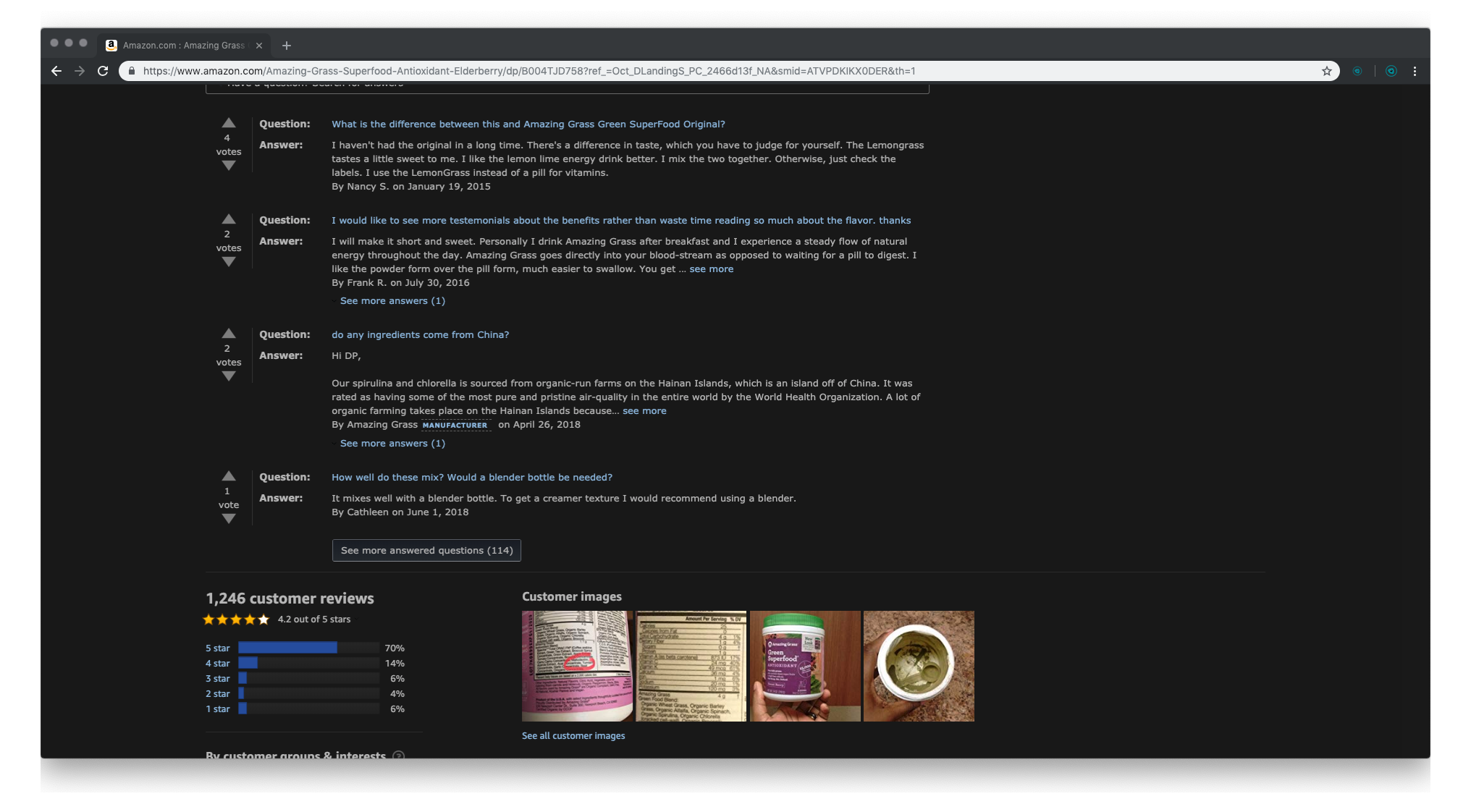
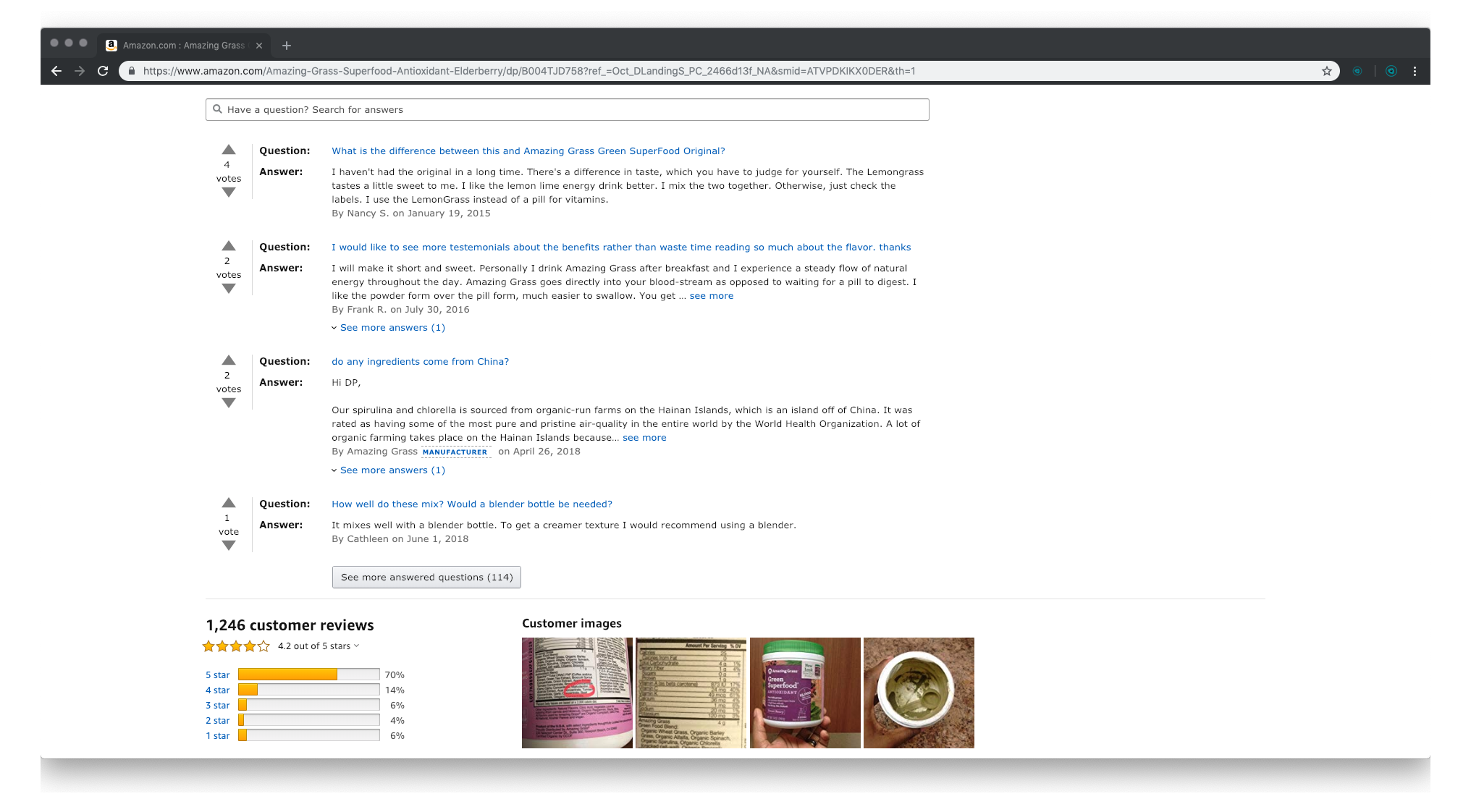
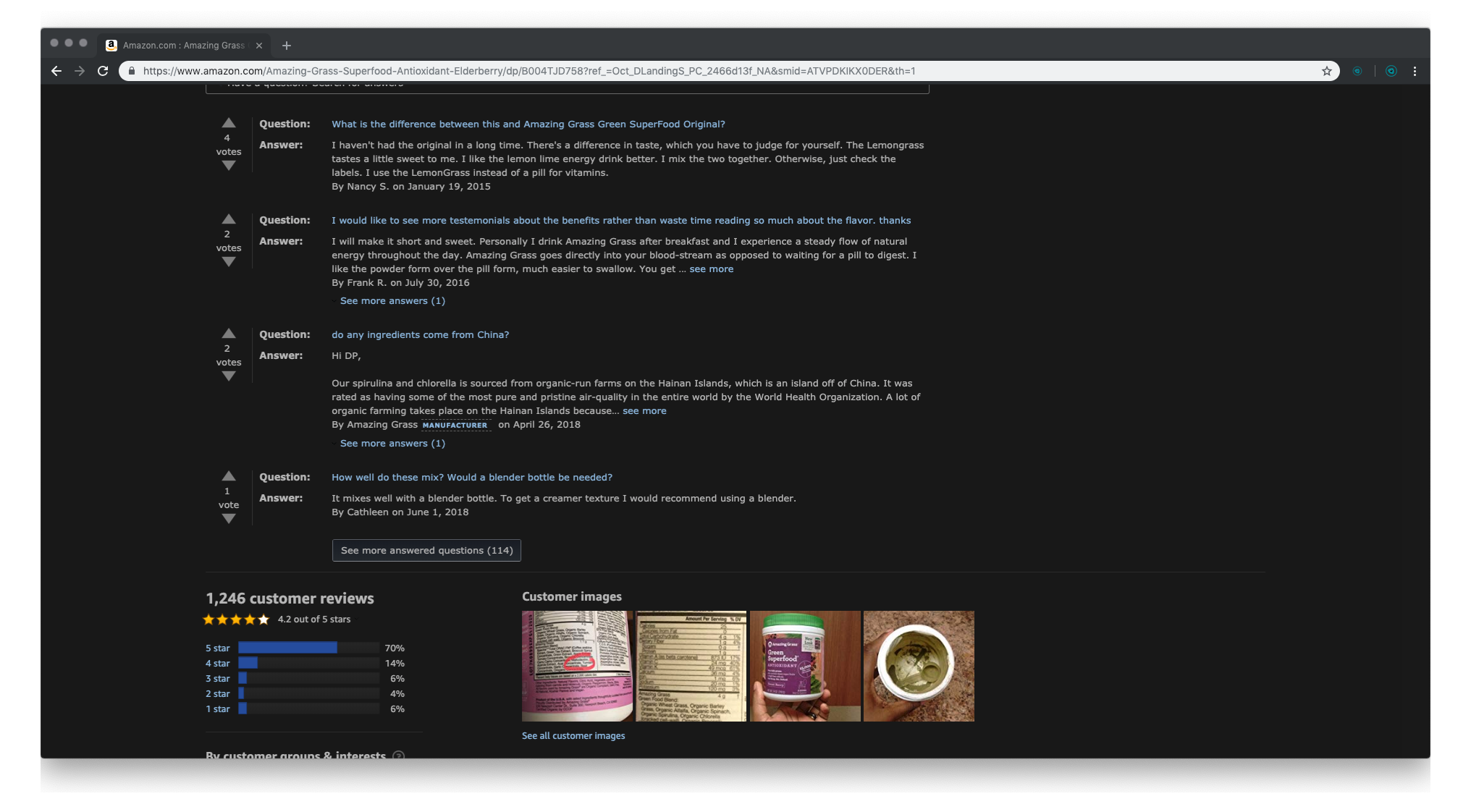
Night Eye offre de nombreuses options de personnalisation telles que le filtre de lumière bleue, le filtre de contraste, le filtre de luminosité, la fonction de changement de couleur, la programmation du mode sombre et plus encore. Pour la plupart des gens, les paramètres par défaut sont suffisamment satisfaisants, donc au début, ne vous en préoccupez pas. Night Eye activera automatiquement le mode sombre sur chaque site Web que vous visitez.
Pour plus de détails sur son fonctionnement et son utilisation, consultez notre page Comment Commencer
Si vous avez des questions, consultez notre FAQ ou envoyez-nous simplement un message en utilisant le chat de support intégré.
Pour ce faire, ouvrez la fenêtre de l'extension et dans le coin supérieur droit, vous verrez le chat de support.














